XAMPPのインストール方法と使い方
XAMPPとは、Webアプリケーションの開発に必要なソフトウェアを、一括でインストールすることができるパッケージです。Webアプリケーションの開発には、開発言語やデータベース、Webサーバなどが必要になります。そのインストールを一括に、しかも無料でできるので、初心者には大変ありがたいツールです。今回はXAMPPのインストール方法と使い方についてみていきましょう。
まず、XAMPPにアクセスして、お使いのOSに合わせてソフトをダウンロードしましょう。
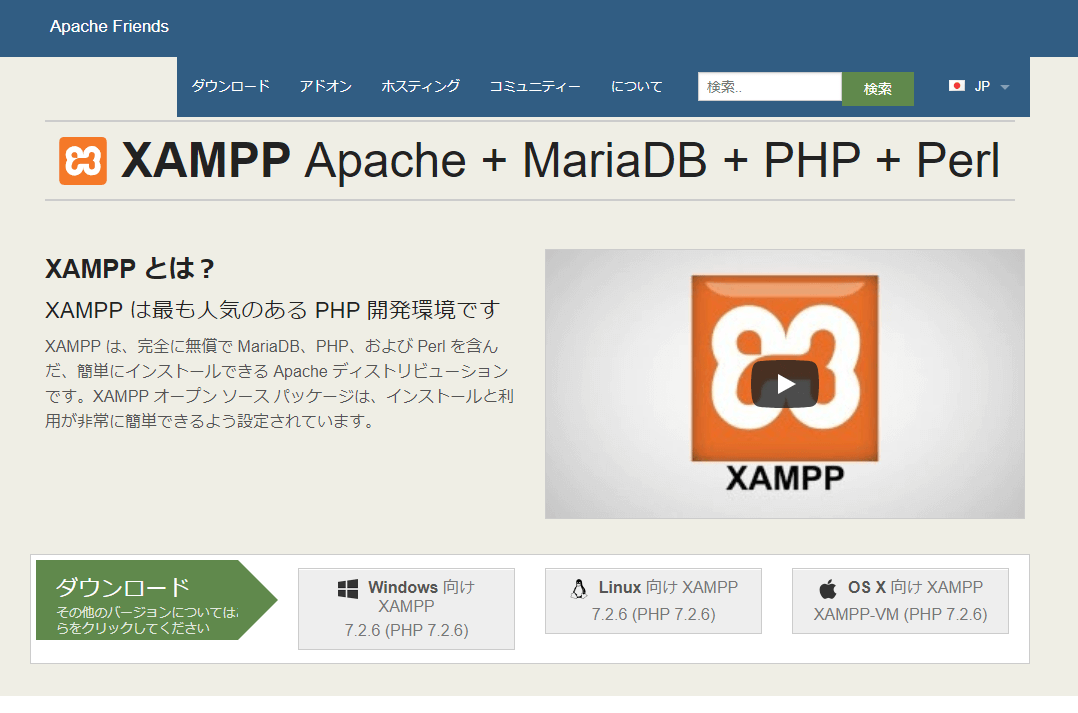 以下のインストーラーがダウンロードできるのでクリックして実行します。
以下のインストーラーがダウンロードできるのでクリックして実行します。
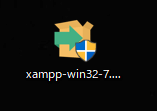 ウィルス対策ソフトをPCに入れていると以下のワーニングが出るので、「Yes」をクリック。
ウィルス対策ソフトをPCに入れていると以下のワーニングが出るので、「Yes」をクリック。
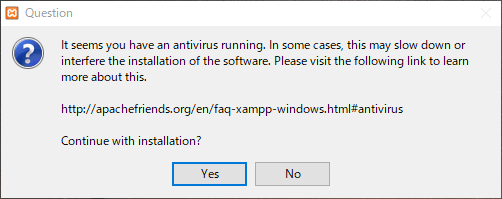 Set upが開始されます。「Next」をクリック。
Set upが開始されます。「Next」をクリック。
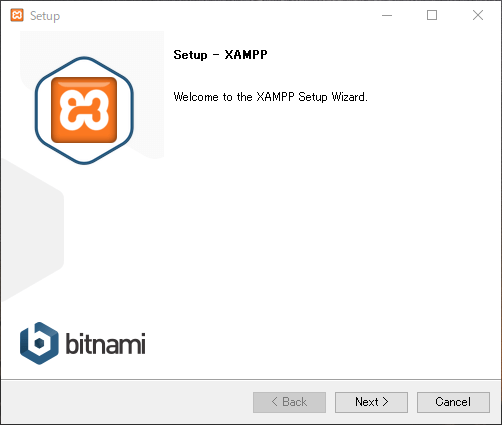 インストールしたいコンポーネントにチェックをします。デフォルトではすべてにチェックが入っています。「Next」をクリック。
インストールしたいコンポーネントにチェックをします。デフォルトではすべてにチェックが入っています。「Next」をクリック。
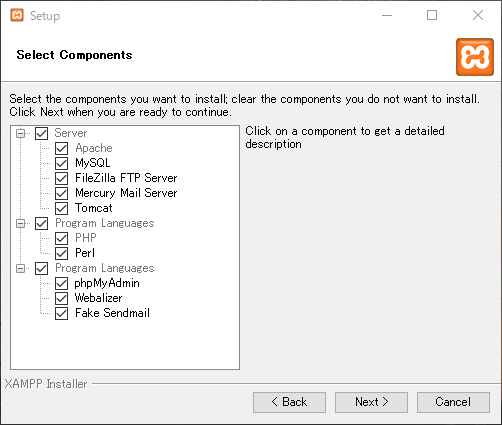 インストールされるフォルダを確認し「Next」をクリック。
インストールされるフォルダを確認し「Next」をクリック。
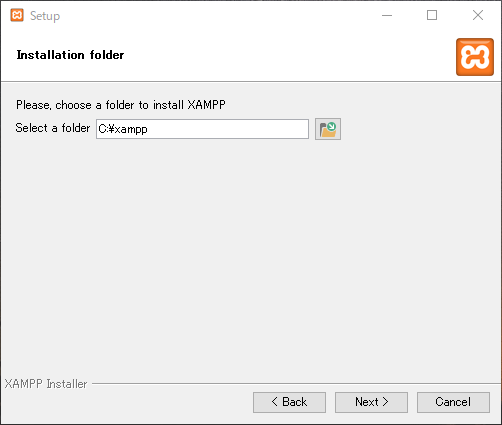 XAMPPのことについてもっと知りたい場合はチェックを入れたまま「Next」をクリック。
XAMPPのことについてもっと知りたい場合はチェックを入れたまま「Next」をクリック。
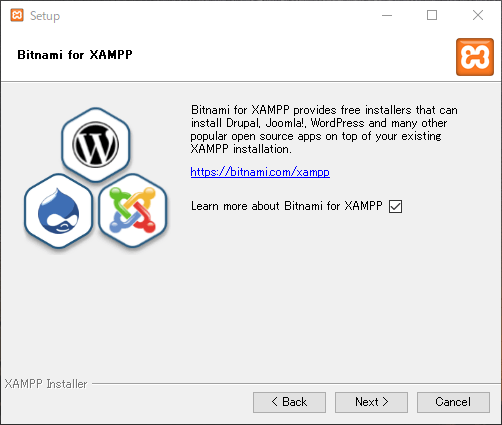 すると以下のページが開きます。
すると以下のページが開きます。
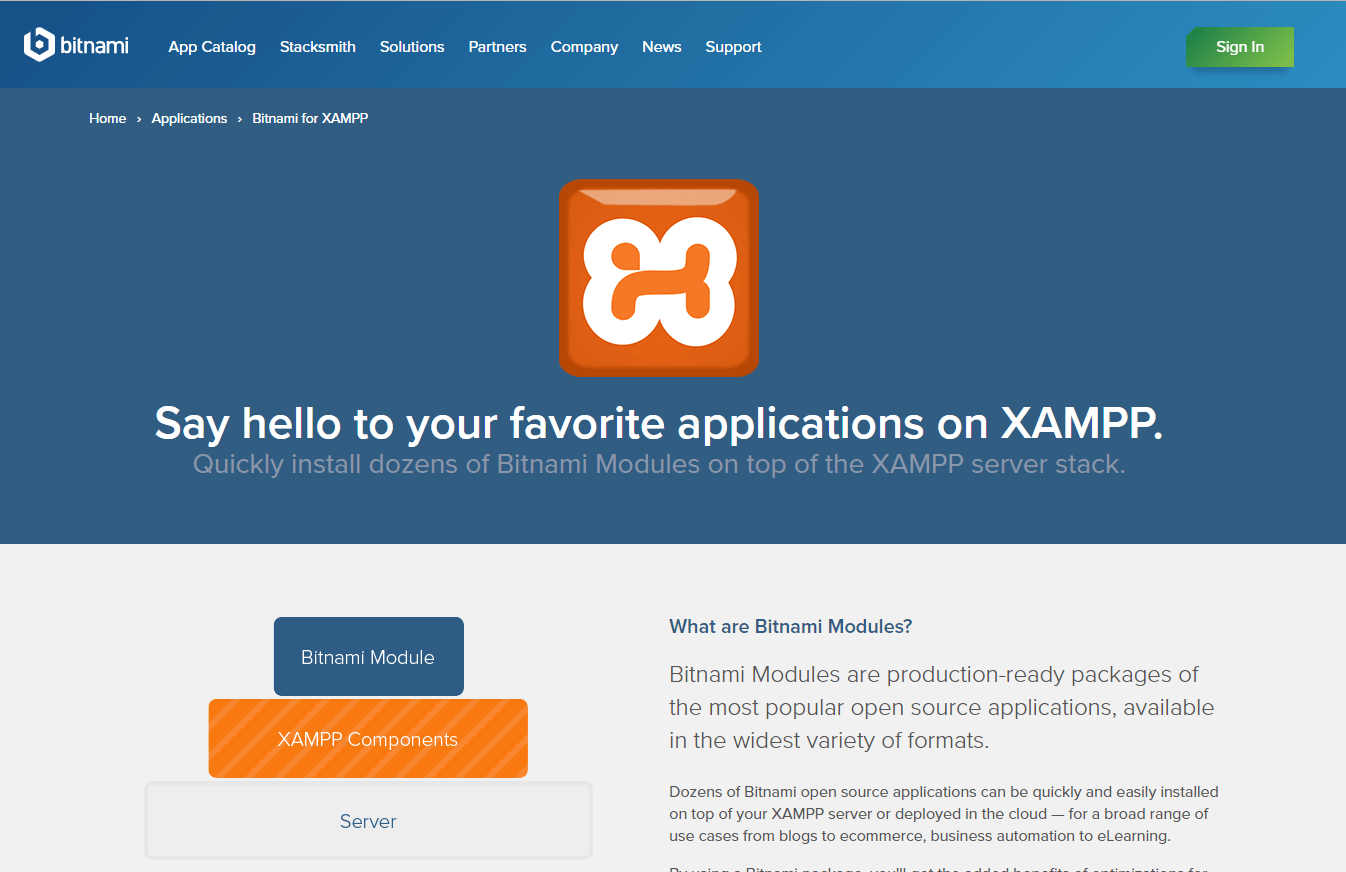 セットアップの方に戻るとインストールの準備ができています。「Next」をクリック。
セットアップの方に戻るとインストールの準備ができています。「Next」をクリック。
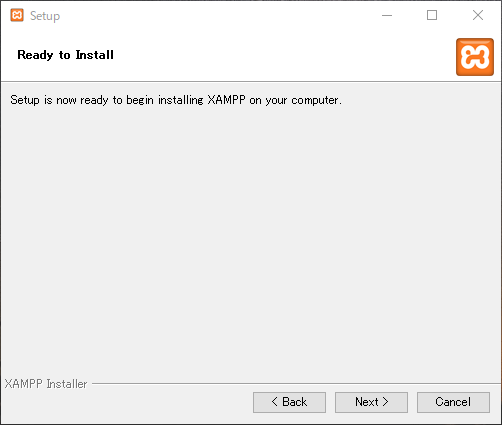 インストールが始まります。
インストールが始まります。
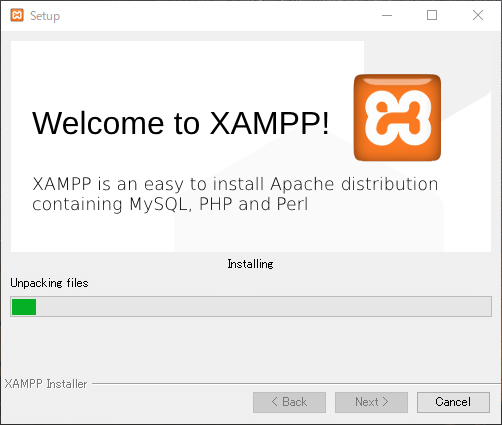 次のポップアップで完了です。
次のポップアップで完了です。
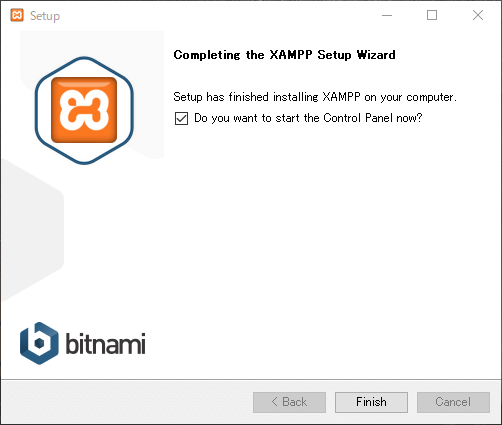 言語が選べます。一応英語で。
言語が選べます。一応英語で。
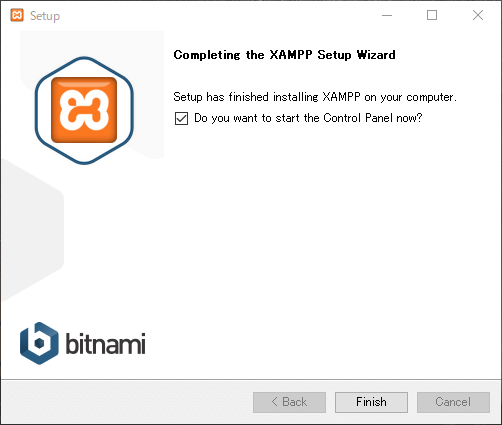 コントロールパネルが開きます。使い方としては、右のスタートボタンを押すとそのモジュールが使える状態になります。
コントロールパネルが開きます。使い方としては、右のスタートボタンを押すとそのモジュールが使える状態になります。
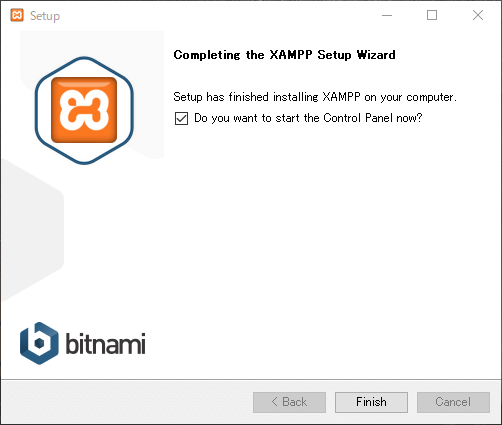 インストールされているのが、
インストールされているのが、
- Apache : Webサーバ
- MySQL : データベース管理システム
- FilleZilla : FTPソフト
- Mercury : メールサーバ
- Tomcat : サーブレットコンテナ
